這幾天有個大新聞必須得跟大家好好介紹一下,就是
VMware Workstation Pro 和 VMware Fusion Pro 個人使用已經免費囉!VMware Workstation Pro 和 VMware Fusion Pro 都是由 VMware Inc. 所開發的虛擬化軟體,主要用於在個人電腦上運行不同作業系統。它們提供了一個安全且高效的環境,讓使用者可以在同一部主機上同時執行多個作業系統,包括 Windows、Linux、macOS 等,以下提供這兩款產品的簡單的介紹。
VMware Workstation ProVMware Workstation Pro 專為專業人士設計,適用於 Windows 和 Linux 平台。它具有高度整合的功能,如支援多核心處理器、大量記憶體配置以及對最新硬體設備的全面支持。使用者可以輕鬆地在虛擬機中安裝各種作業系統,並進行跨平台測試或模擬真實環境。此外,Workstation Pro 還支援遠端管理,使 IT 管理員能夠集中控制所有虛擬機器。其獨特的「Unity」模式,允許使用者將個別應用程式視窗從虛擬機拖放到主機桌面,提升工作效率。
VMware Fusion ProVMware Fusion Pro 專門為 macOS 用戶量身打造,旨在幫助 Mac 使用者在 Apple 硬體上運行其他作業系統。Fusion 擁有與 Workstation Pro 相似的功能,例如支援多核處理器、大量記憶體配置以及對最新硬體設備的全面支持。此外,Fusion 還提供了 Directory Service、Authenticated Remote Access 等進階功能,以滿足企業需求。Fusion 也支援 Microsoft's Hyper-V 及 Boot Camp 分割區,方便使用者在 Mac 上運行 Windows 作業系統。兩者的主要差異在於平台相容性,VMware Workstation Pro 適用於 Windows 和 Linux,而 VMware Fusion Pro 則針對 macOS。然而,無論您選擇哪一種虛擬化軟體,都能夠為您帶來便利且高效的虛擬化體驗,個人使用現在通通免費,接下來是取得的步驟教學。
Broadcom 帳號註冊:https://profile.broadcom.com/web/registration 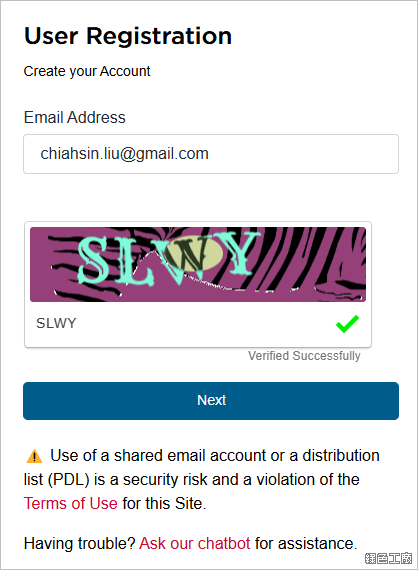
△ 進入活動頁面之後輸入信箱與驗證碼,接著點選 Next 繼續。
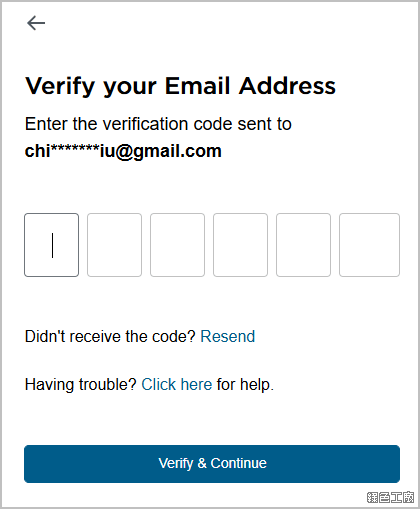
△ 新註冊帳號會繼驗證碼到信箱,取得之後輸入繼續。

△ 接著設定個人資料與密碼,點選 Create Account 完成帳號註冊。
VMware Workstation Pro 取得(Windows 用戶):
https://support.broadcom.com/group/ecx/productdownloads?subfamily=VMware+Workstation+Pro 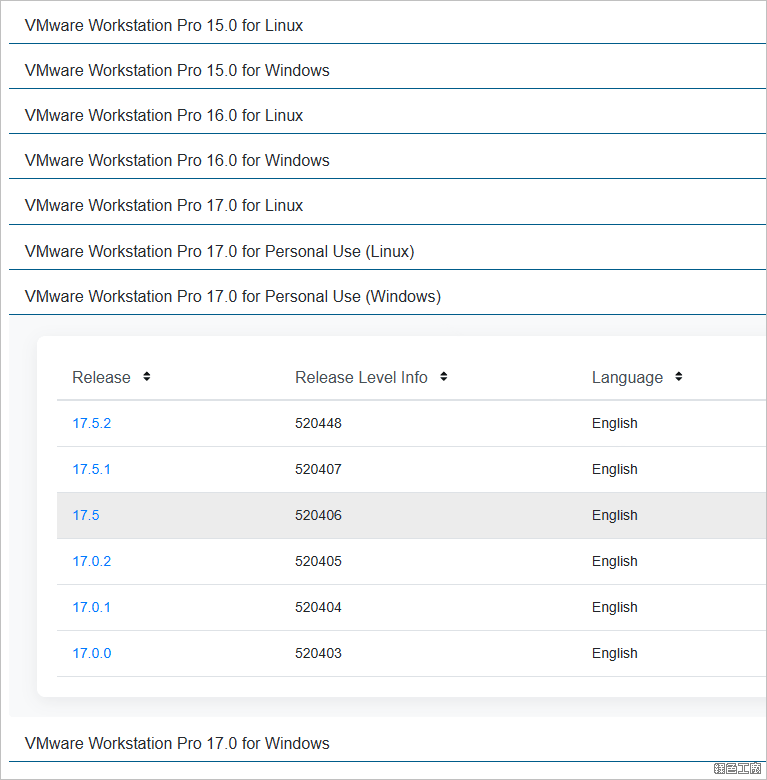
△ 進入 VMware Workstation Pro 取得頁面之後可以看到很多版本可以下載,點選之後進入下載頁面。
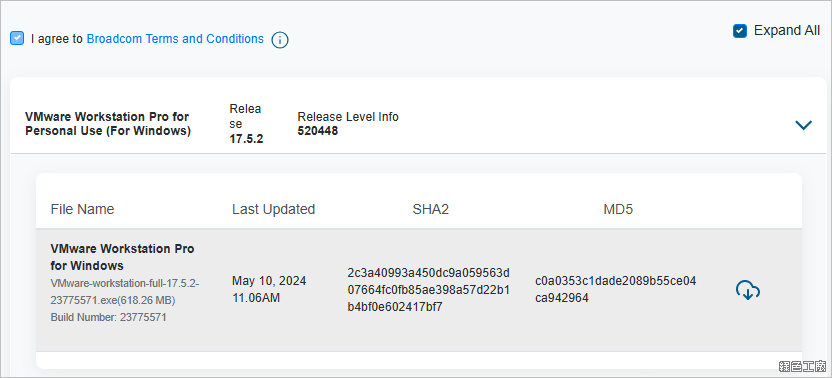
△ 同意使用條款之後即可下載。
VMware Fusion Pro 取得(Mac 用戶):
https://support.broadcom.com/group/ecx/productdownloads?subfamily=VMware+Fusion 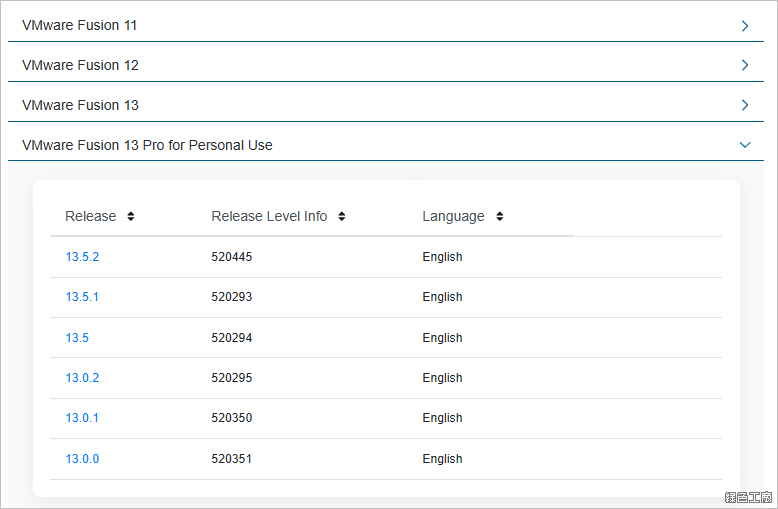
△ 進入 VMware Fusion Pro 取得頁面之後可以看到很多版本可以下載,點選之後進入下載頁面,也是同意使用條款之後即可下載。
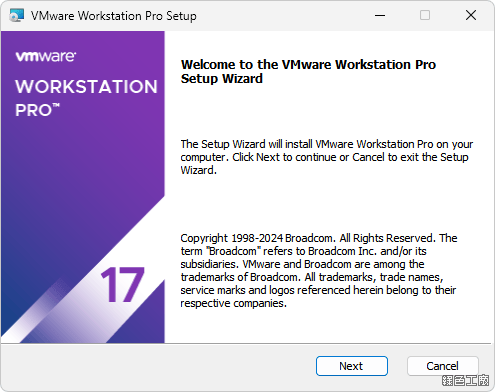
△ 接下來以 Windows 版本做介紹,下載後直接安裝,安裝步驟就不多說 Next 繼續下去即可。
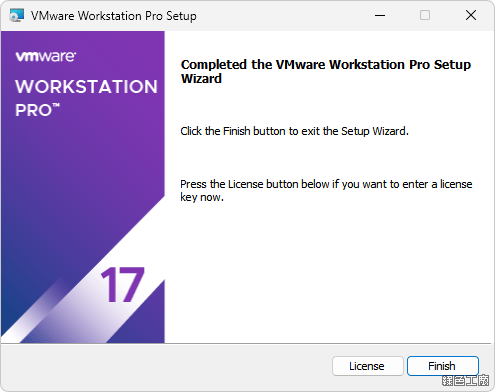
△ 完成之後點選 Finish 就可以開始使用。
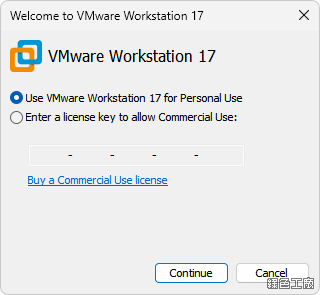
△ 個人版使用免費,看到以上訊息選擇 Personal Use 繼續使用即可,再也不用序號啦!這個非常的讚!
簡單示範如何新增一個虛擬化系統 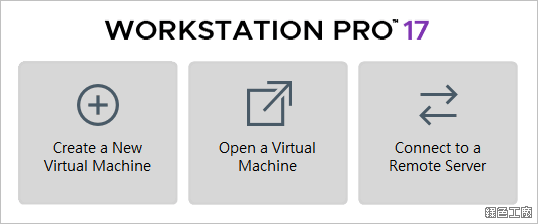
△ 或許有人沒有接觸過 VMWare,因此來個簡單的教學吧!開啟軟體後點選 Create a New Virtual Machine。
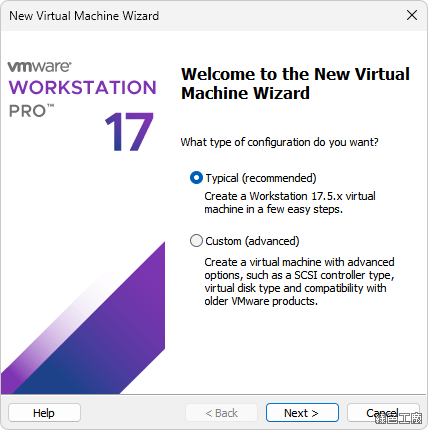
△ 如果沒有太複雜的設定需求,選擇 Typical 繼續,未來有需求也可以再調整。
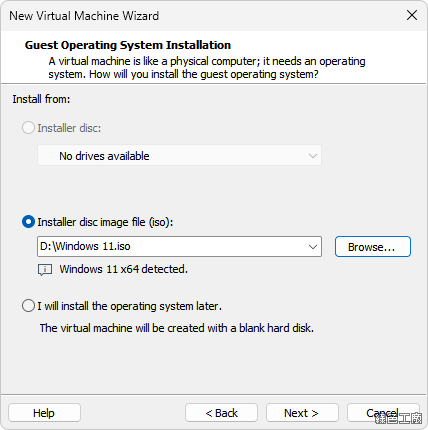
△ 因為是從無到有安裝系統,請先具備好安裝的 ISO 檔案,這裡以安裝 Windows 11 作為示範。
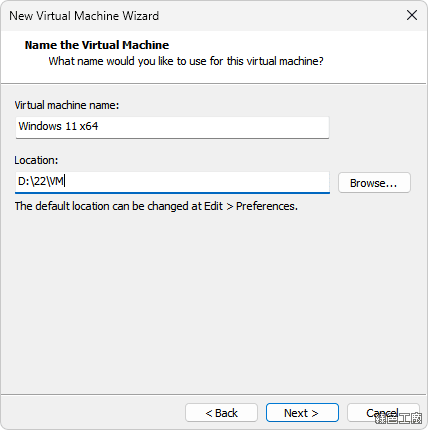
△ 設定虛擬系統的名稱,以及儲存的檔案路徑。
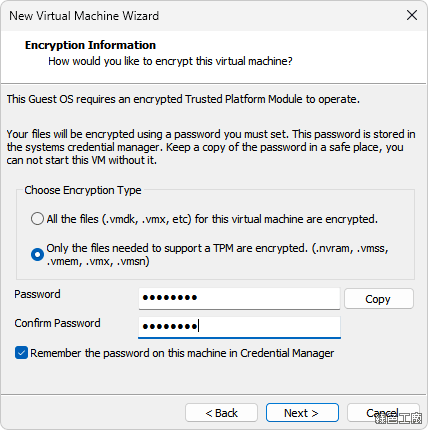
△ 設定檔案加密的密碼。
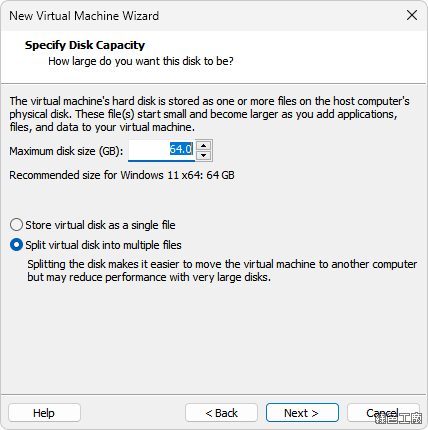
△ 設定虛擬系統的硬碟空間。這裡可以設定單個檔案或是將檔案切割。
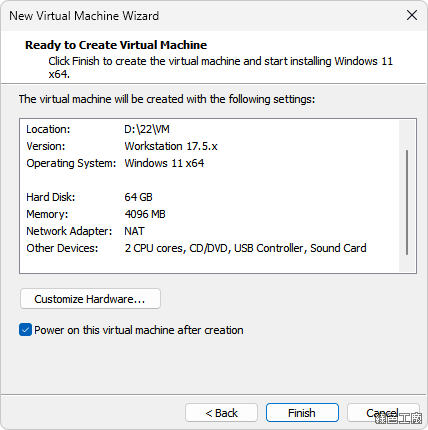
△ 最後確認虛擬系統的硬體配置,完成之後點選 Finish 就算是建立完成囉!
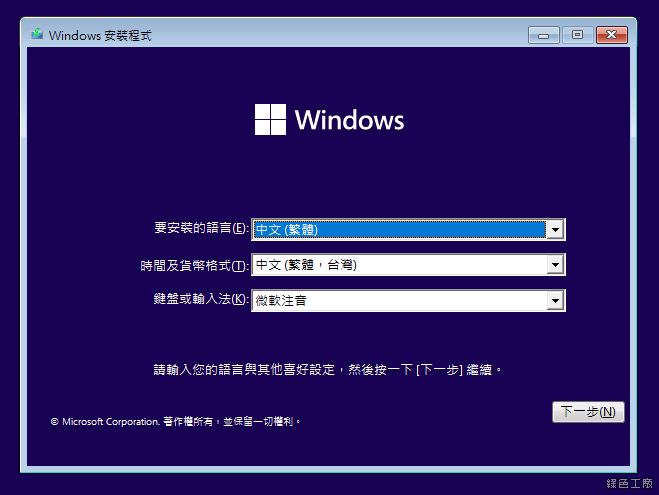
△ 開機之後就可以開始 Windows 11 的安裝,安裝 Windows 11 系統 Step By Step 教學下次再提供給大家囉!

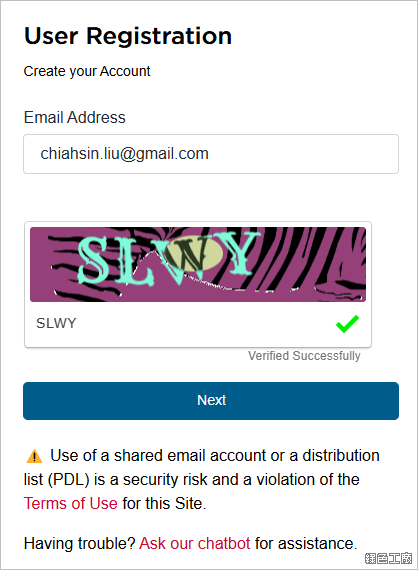 △ 進入活動頁面之後輸入信箱與驗證碼,接著點選 Next 繼續。
△ 進入活動頁面之後輸入信箱與驗證碼,接著點選 Next 繼續。 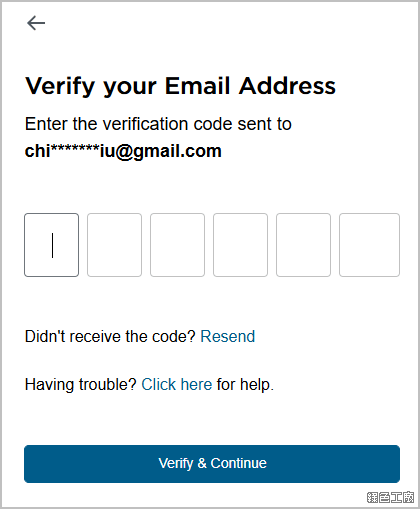 △ 新註冊帳號會繼驗證碼到信箱,取得之後輸入繼續。
△ 新註冊帳號會繼驗證碼到信箱,取得之後輸入繼續。  △ 接著設定個人資料與密碼,點選 Create Account 完成帳號註冊。VMware Workstation Pro 取得(Windows 用戶):
△ 接著設定個人資料與密碼,點選 Create Account 完成帳號註冊。VMware Workstation Pro 取得(Windows 用戶):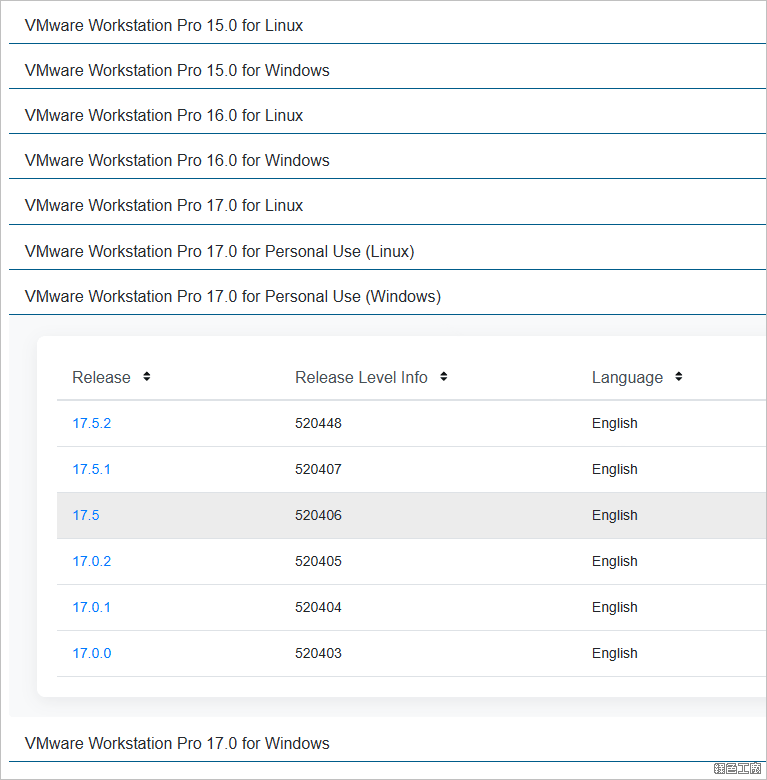 △ 進入 VMware Workstation Pro 取得頁面之後可以看到很多版本可以下載,點選之後進入下載頁面。
△ 進入 VMware Workstation Pro 取得頁面之後可以看到很多版本可以下載,點選之後進入下載頁面。 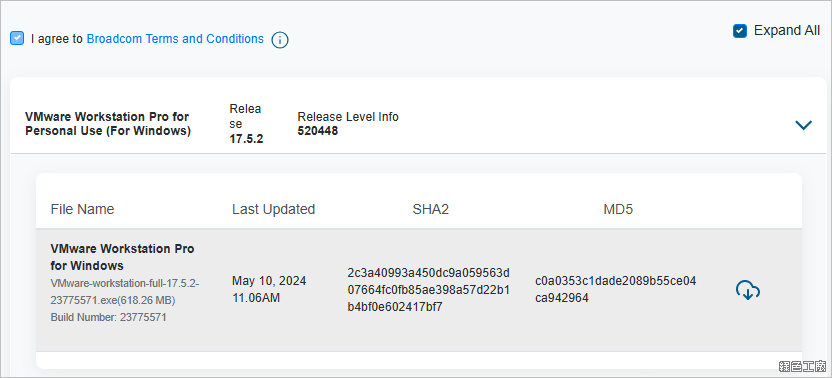 △ 同意使用條款之後即可下載。VMware Fusion Pro 取得(Mac 用戶):
△ 同意使用條款之後即可下載。VMware Fusion Pro 取得(Mac 用戶):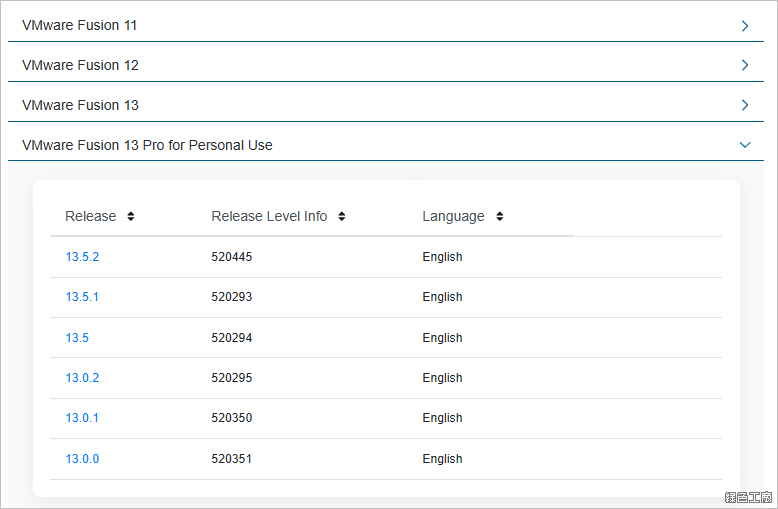 △ 進入 VMware Fusion Pro 取得頁面之後可以看到很多版本可以下載,點選之後進入下載頁面,也是同意使用條款之後即可下載。
△ 進入 VMware Fusion Pro 取得頁面之後可以看到很多版本可以下載,點選之後進入下載頁面,也是同意使用條款之後即可下載。 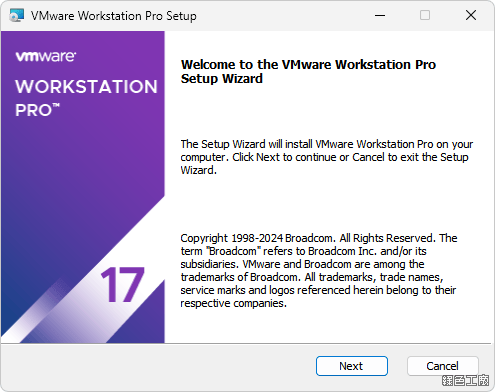 △ 接下來以 Windows 版本做介紹,下載後直接安裝,安裝步驟就不多說 Next 繼續下去即可。
△ 接下來以 Windows 版本做介紹,下載後直接安裝,安裝步驟就不多說 Next 繼續下去即可。 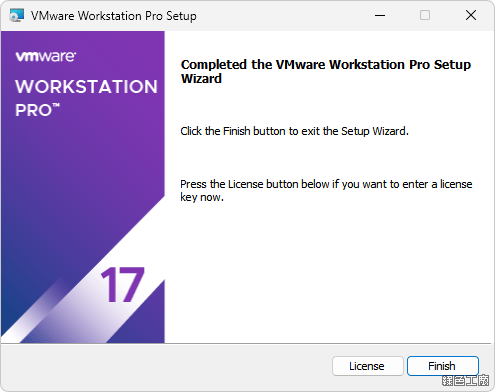 △ 完成之後點選 Finish 就可以開始使用。
△ 完成之後點選 Finish 就可以開始使用。 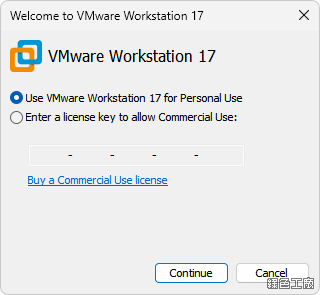 △ 個人版使用免費,看到以上訊息選擇 Personal Use 繼續使用即可,再也不用序號啦!這個非常的讚!簡單示範如何新增一個虛擬化系統
△ 個人版使用免費,看到以上訊息選擇 Personal Use 繼續使用即可,再也不用序號啦!這個非常的讚!簡單示範如何新增一個虛擬化系統 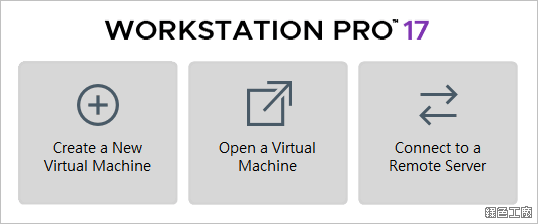 △ 或許有人沒有接觸過 VMWare,因此來個簡單的教學吧!開啟軟體後點選 Create a New Virtual Machine。
△ 或許有人沒有接觸過 VMWare,因此來個簡單的教學吧!開啟軟體後點選 Create a New Virtual Machine。 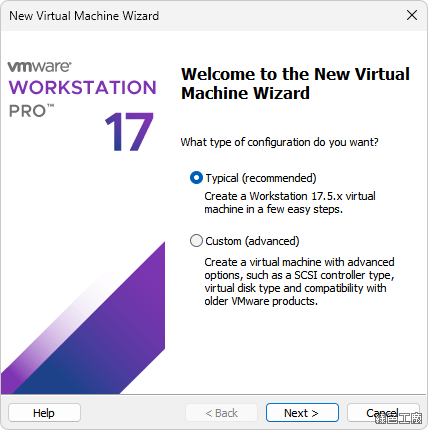 △ 如果沒有太複雜的設定需求,選擇 Typical 繼續,未來有需求也可以再調整。
△ 如果沒有太複雜的設定需求,選擇 Typical 繼續,未來有需求也可以再調整。 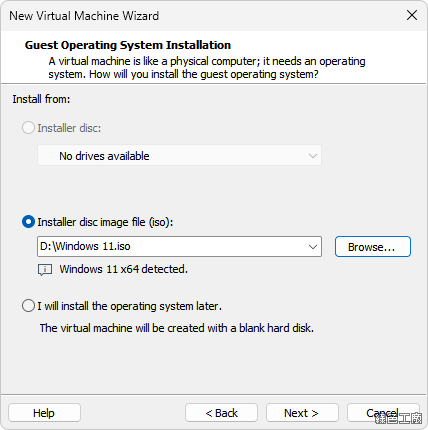 △ 因為是從無到有安裝系統,請先具備好安裝的 ISO 檔案,這裡以安裝 Windows 11 作為示範。
△ 因為是從無到有安裝系統,請先具備好安裝的 ISO 檔案,這裡以安裝 Windows 11 作為示範。 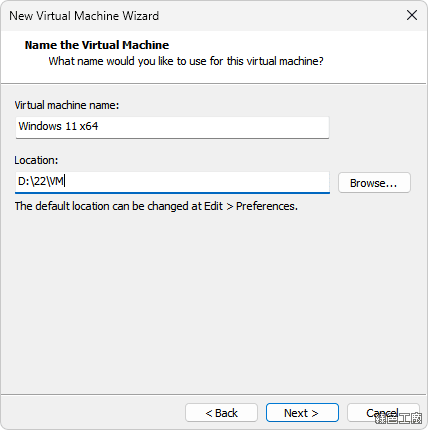 △ 設定虛擬系統的名稱,以及儲存的檔案路徑。
△ 設定虛擬系統的名稱,以及儲存的檔案路徑。 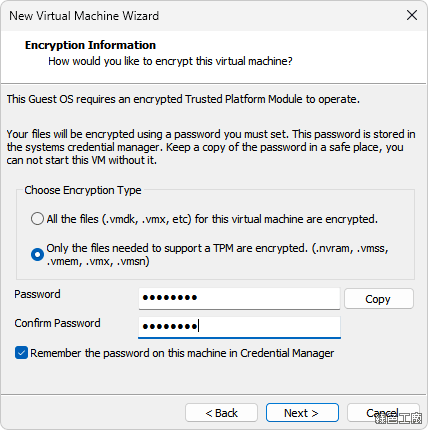 △ 設定檔案加密的密碼。
△ 設定檔案加密的密碼。 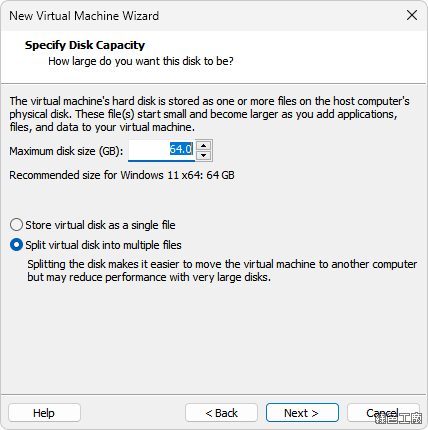 △ 設定虛擬系統的硬碟空間。這裡可以設定單個檔案或是將檔案切割。
△ 設定虛擬系統的硬碟空間。這裡可以設定單個檔案或是將檔案切割。 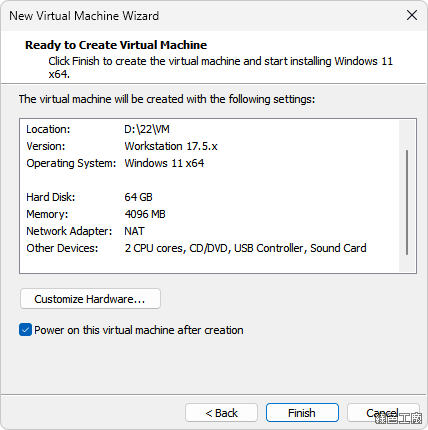 △ 最後確認虛擬系統的硬體配置,完成之後點選 Finish 就算是建立完成囉!
△ 最後確認虛擬系統的硬體配置,完成之後點選 Finish 就算是建立完成囉! 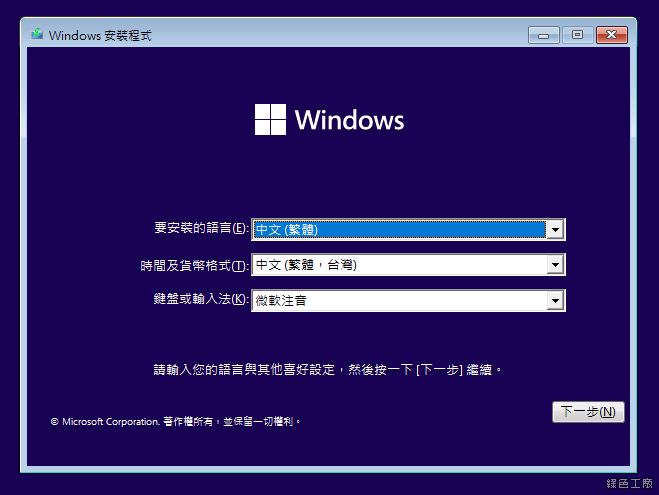 △ 開機之後就可以開始 Windows 11 的安裝,安裝 Windows 11 系統 Step By Step 教學下次再提供給大家囉!
△ 開機之後就可以開始 Windows 11 的安裝,安裝 Windows 11 系統 Step By Step 教學下次再提供給大家囉!
